Эта статья создана с использованием машинного перевода.
Последовательности: автоматическая подписка с помощью Automations
Теперь вы можете автоматически добавлять сделки и лиды в последовательность с помощью функции Автоматизации. Это помогает экономить время и стандартизировать последующие действия, автоматически инициируя запись на основе создания записи, обновлений или дат без какого‑либо ручного вмешательства.
Примечание: Функция Автоматизации доступна только в тарифном плане Growth и выше.
Как работает автоматическое добавление в последовательность
В Автоматизациях теперь можно настроить последовательности в качестве шага действия. Это означает, что при создании или обновлении сделки или лида, либо при достижении ими определённой даты, вы можете автоматически запустить их запись в определённую последовательность.
Настройка автоматической регистрации в Automations
Чтобы автоматически добавлять сделки или лиды в последовательность, перейдите в Инструменты и приложения > Automations.
Вы можете выбрать существующий шаблон для последовательностей на вкладках сделки или лиды, создать новую автоматизацию или отредактировать существующую.
Использование шаблона для сделки
Нажмите на вкладку Template > Deal, выберите шаблон «Add deals to sequences» или «Re-engage idle deals using sequences», затем нажмите «Use template» на экране Template preview.
В этом примере мы настроим автоматизацию для добавления сделок в последовательность.
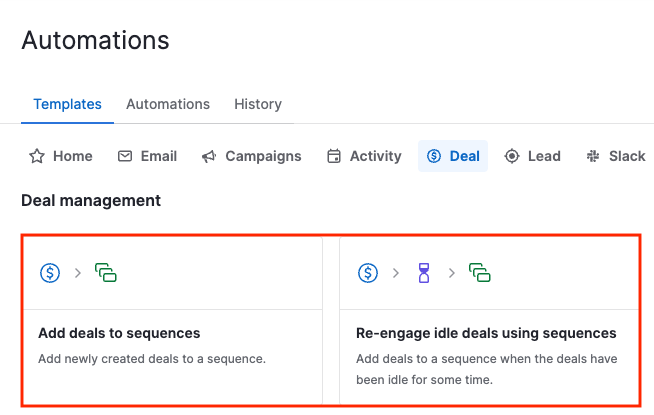
Вас попросят выбрать воронку и последовательность, в которую будет добавлена сделка.
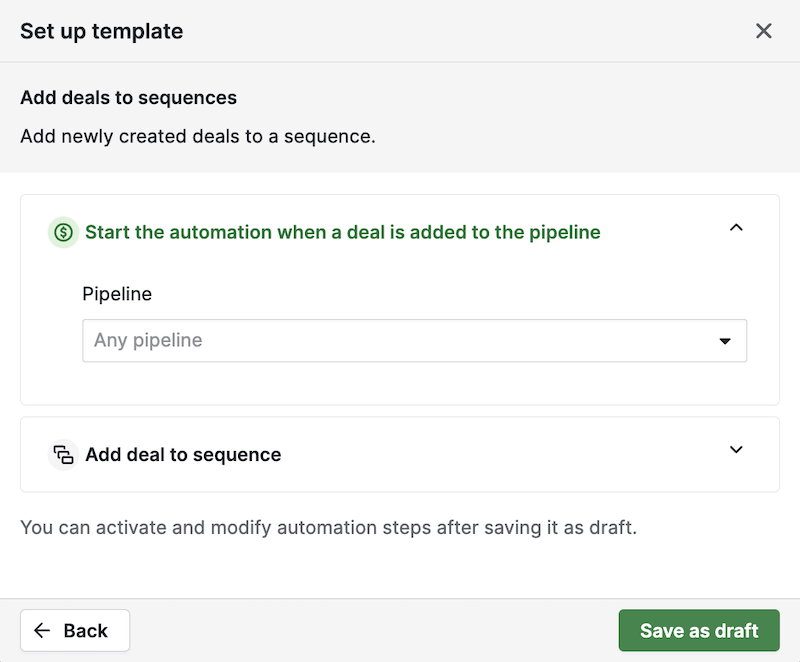
На этом шаге необходимо выбрать последовательность, в которую вы будете отправлять сделки. После этого нажмите «Save as draft,» и вы перейдёте к потоку автоматизации, где сможете отредактировать её перед активацией.
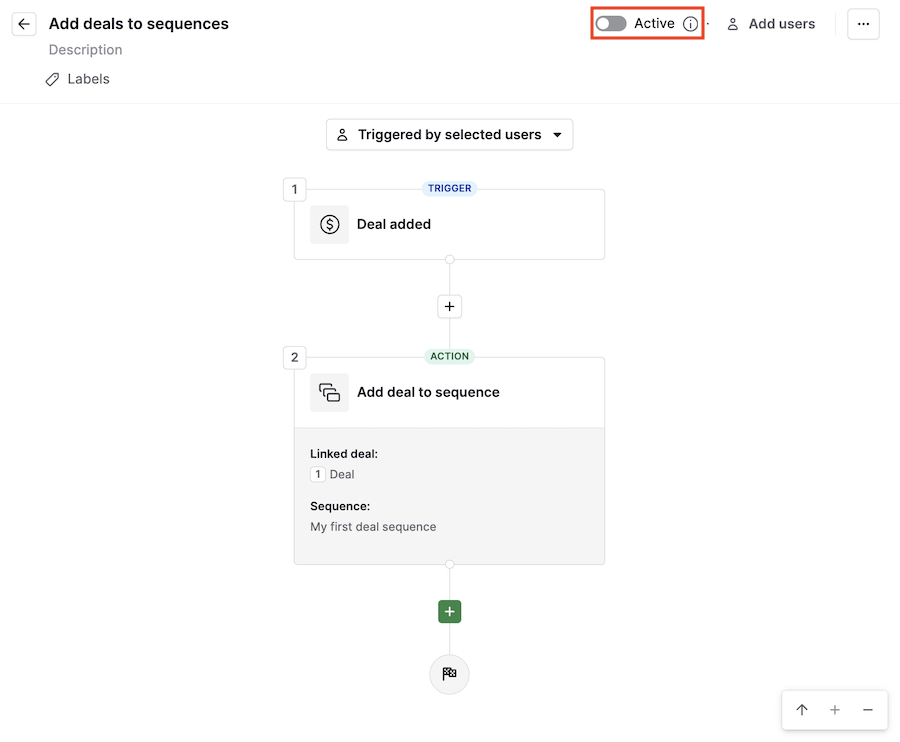
Помните, что она начнёт работать только после переключения верхнего тумблера «Active».
Использование шаблона для лида
Нажмите на вкладку Template > Lead, выберите шаблон «Add deals to sequences» или «Re-engage idle leads using sequences», затем нажмите «Use template» на экране Template preview.
В этом примере мы настроим автоматизацию для повторного вовлечения неактивных лидов.
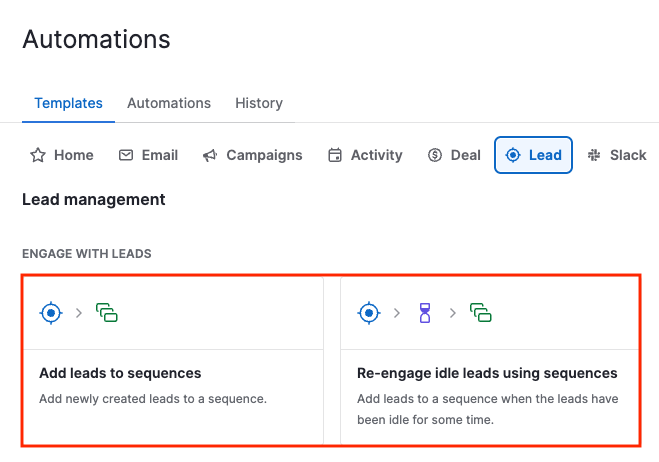
На экране «Set up template» выберите метку лида, которая будет служить триггером для отправки лидов в последовательность, время ожидания и последовательность, в которую вы их отправите, затем нажмите «Save as draft.»
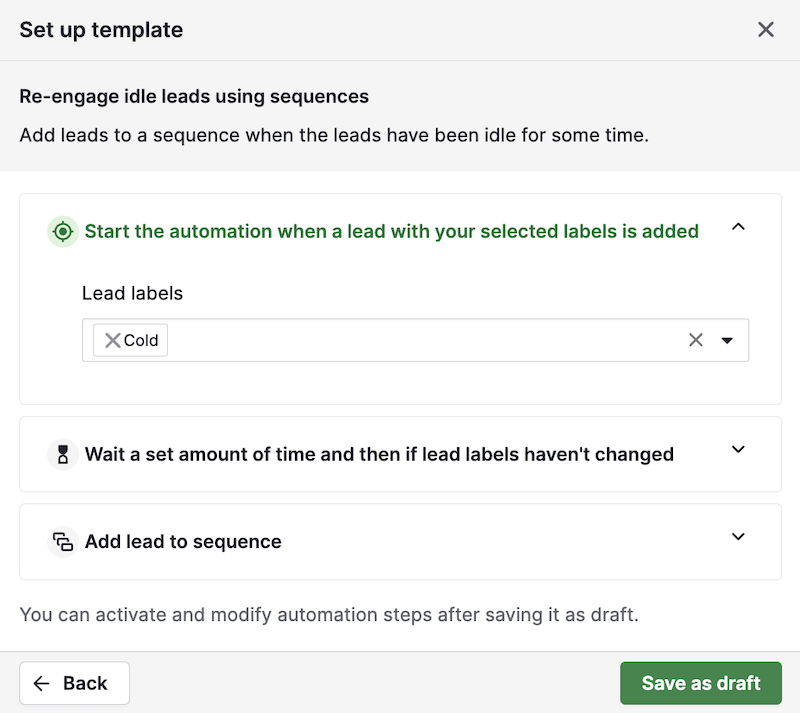
Далее вы перейдёте в automation flow, чтобы просмотреть автоматизацию. Вы всё ещё можете отредактировать некоторые её части, но не забудьте активировать переключатель вверху.
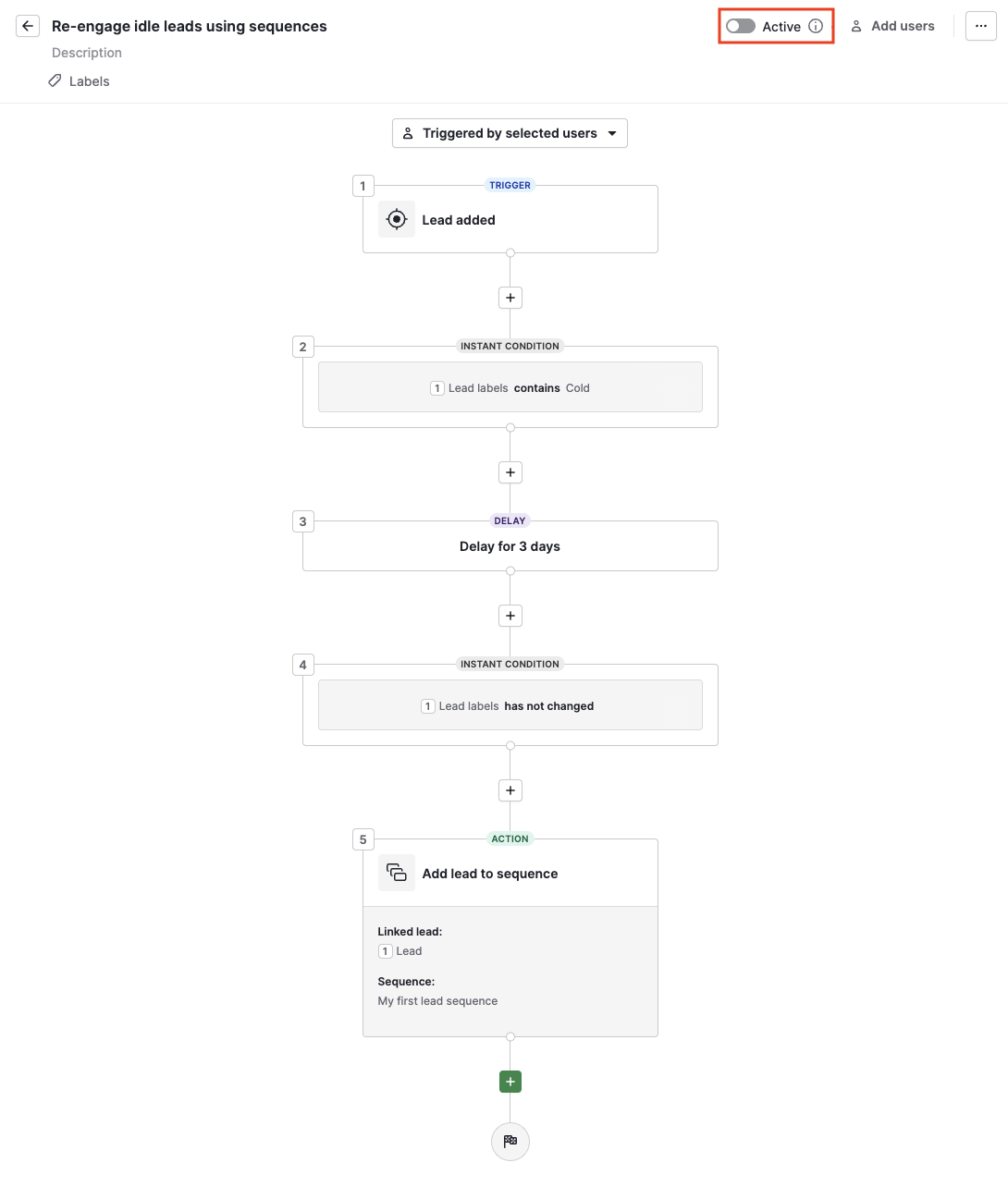
Создание автоматизации последовательности с нуля
Также можно создать автоматизацию с нуля: перейдите в Инструменты и приложения > Automations и нажмите «+ Automation.»
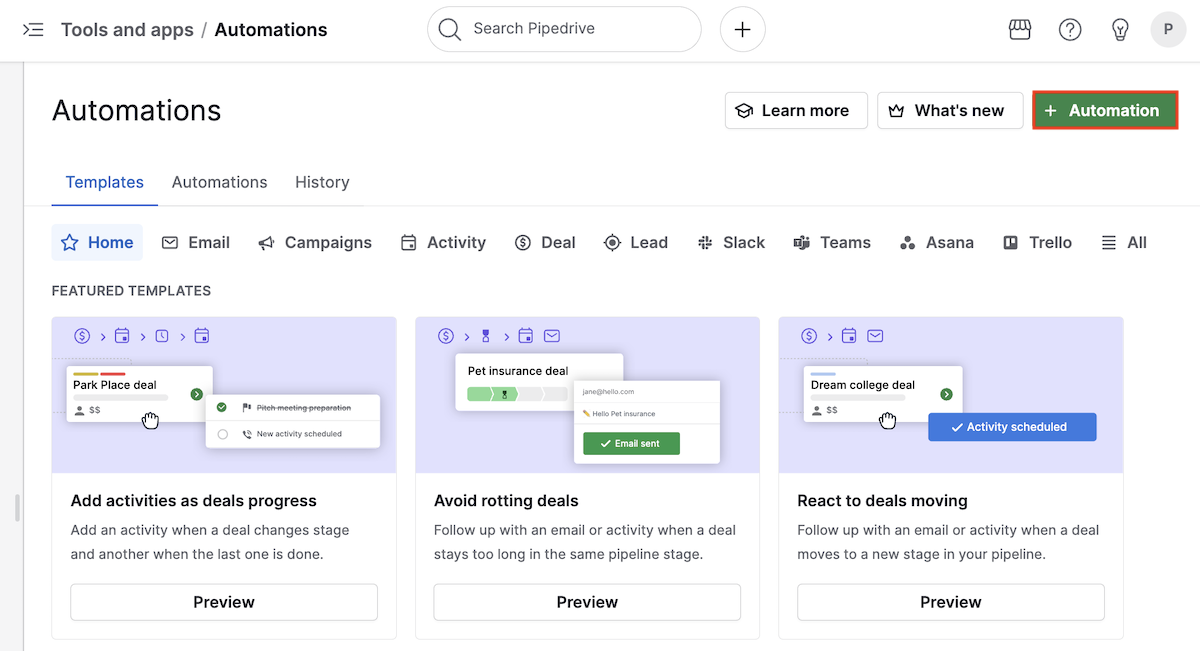
Выберите триггер из доступных вариантов:
Deal created/updated: относится к сделке
Lead created/updated: относится к лиду
Activity updated: действие относится к сделке, привязанной к активности
Date trigger: может использоваться как для лидов, так и для сделок
В этом примере мы создадим автоматизацию, которая будет записывать сделки в последовательность после того, как звонок, связанный со сделкой, будет отмечен как выполненный.
Для этого нужен триггер Activity updated, в котором добавьте следующие условия с оператором AND, чтобы они все были обязательны:
Activity deal is not empty: обеспечивает, что активность связана со сделкой, которая позже будет отправлена в последовательность, иначе автоматизация приведёт к ошибке
Activity type is call: можно выбрать другой тип, если в вашем случае требуется другое условие
Activity status has changed to done: активность должна быть помечена как выполненная, чтобы этот шаг сработал
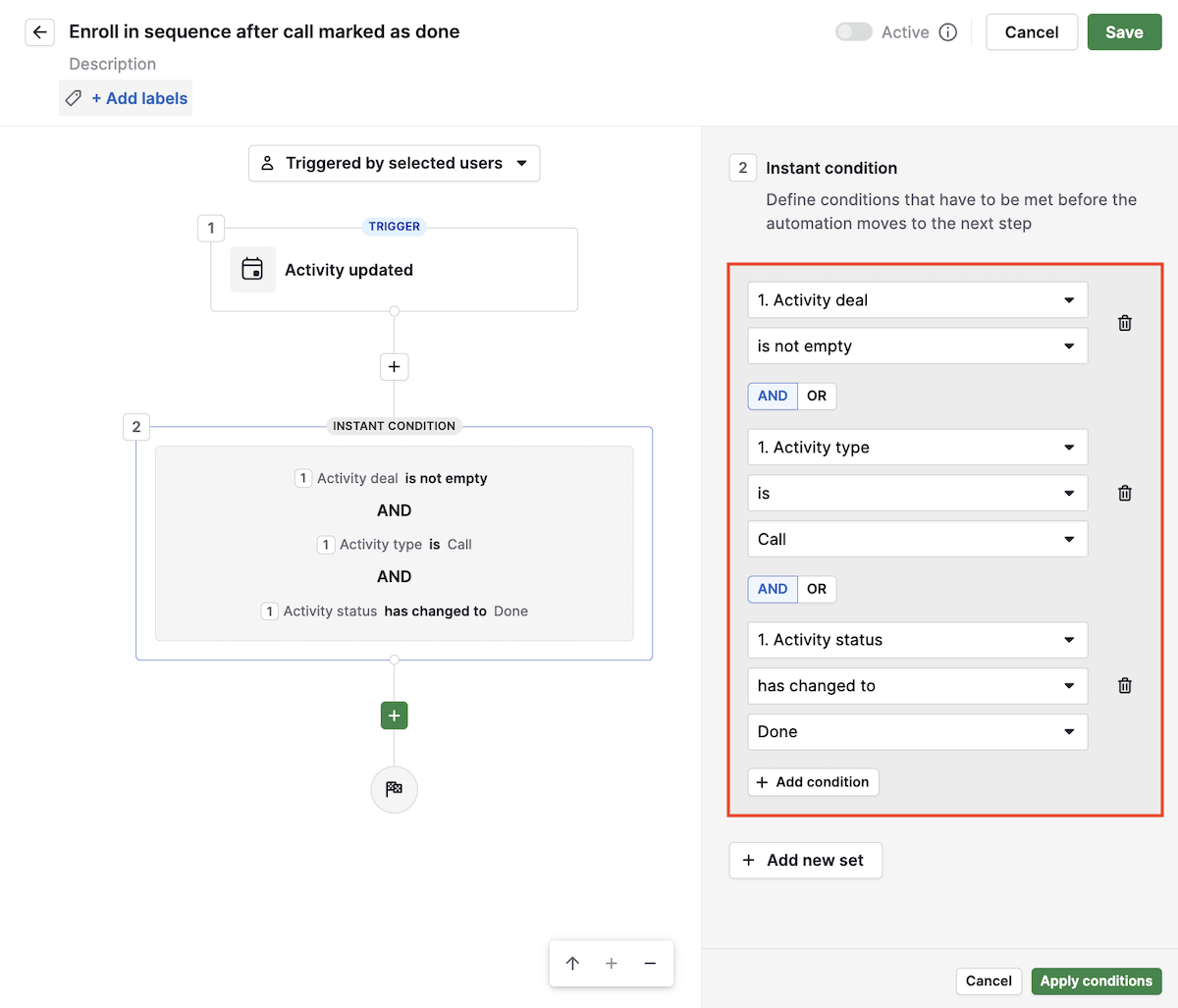
После установки условий добавьте действие и выберите «Add deal/lead to sequence» из группы Sequence. Затем нажмите «Next» и установите linked deal на Activity deal и выберите последовательность из выпадающих меню.
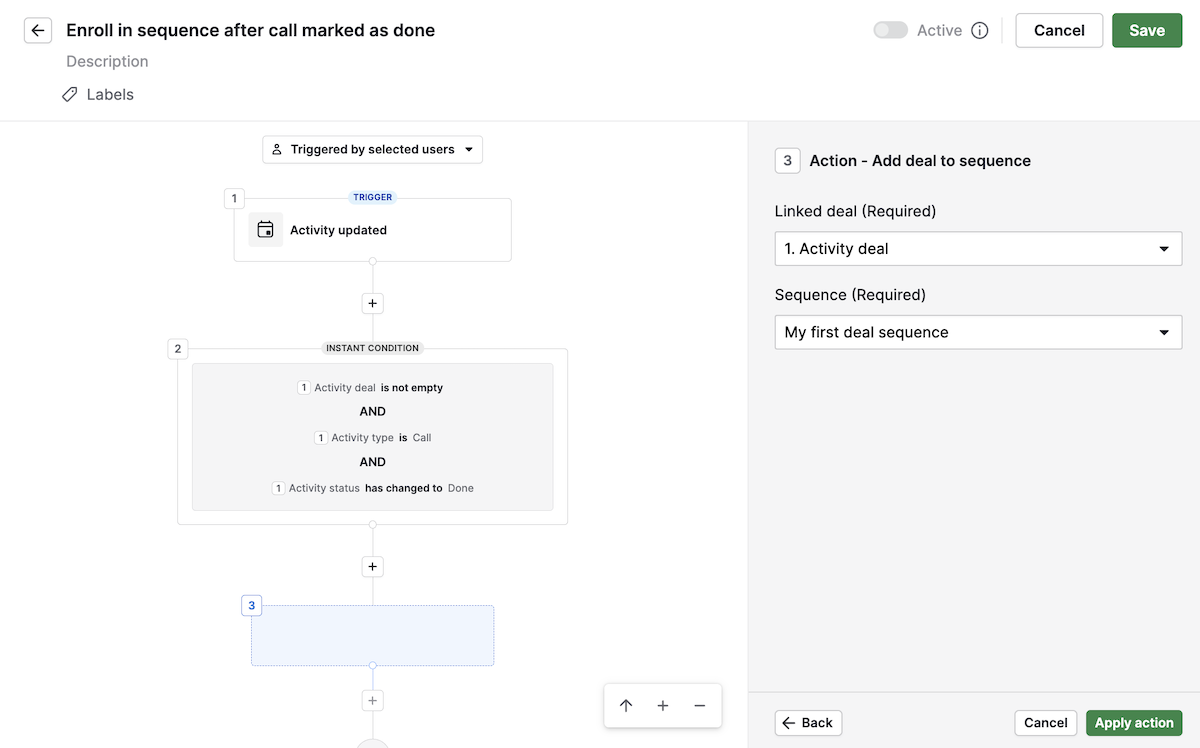
Нажмите «Apply action» и, после нажатия «Save» вверху, вы сможете переключить автоматизацию в активное состояние.
Примечание: Вы увидите только те последовательности, которые содержат как минимум один шаг. Если вы ещё не создали последовательность, её нужно создать перед привязкой к автоматизации.
Что ожидать после настройки
Как только условия триггера выполнятся, сделка или лид будут автоматически добавлены в выбранную последовательность.
The activity owner — это пользователь, указанный в шаге последовательности.
Вы можете отслеживать автоматические добавления как на вкладке Sequence overview, так и в automation execution history.
Устранение неполадок и распространённые сообщения об ошибках
Если добавление в последовательность не удалось, вы увидите подробности ошибки во вкладке История в разделе Автоматизации. Распространённые проблемы включают:
Владелец элемента не синхронизировал свою почту с Pipedrive
Настройте синхронизацию электронной почты перед использованием последовательностей с автоматическими письмами. Инструкции по настройке см. в этой статье о синхронизации почты.
Владелец элемента не активировал согласие на делегированную отправку в последовательности
Убедитесь, что пользователь включил делегированную отправку в настройках аккаунта. Подробнее об этом в разделе Делегированная отправка статьи о функции «Последовательности».
Элемент (сделка или лид) уже был добавлен в последовательность
Проверьте вкладку обзора последовательности, чтобы подтвердить добавление. Если вы хотите, чтобы элемент прошёл последовательность повторно, сначала удалите его, а затем повторно добавьте вручную или через автоматизацию.
Последовательность была удалена или не найдена
Перейдите в Pulse > Последовательности и убедитесь, что последовательность всё ещё активна. Если она была удалена, создайте новую последовательность и обновите автоматизацию, указав новую.
Вы достигли предела по числу записей в последовательности
Проверьте вместимость последовательности во вкладке обзора последовательности. Завершённые или неудачные добавления не учитываются при расчёте вместимости, но если в последовательности достигнуто 100 элементов, просто дублируйте её или создайте новую, чтобы продолжить добавлять сделки и лиды.
Была ли эта статья полезной?
Да
Нет